Mac快速打开命令行
原创Mac快速打开命令行
原创
Mac 快速打开命令行
作为经常用Mac的开发,通常会有一个需求,需要在文件夹Finder中快速打开命令行,且进入当前文件夹。而如果使用 Xcode 的话,通常还会有另一个需求,即在 Xcode 中快速打开命令行,进入当前项目。
Ps:下面演示的命令行工具,使用的是Warp,但是系统的Terminal也支持
在文件夹 Finder中快速打开命令行
打开系统设置,找到Keyboard,然后点击Keyboard Shortcuts,如下图:
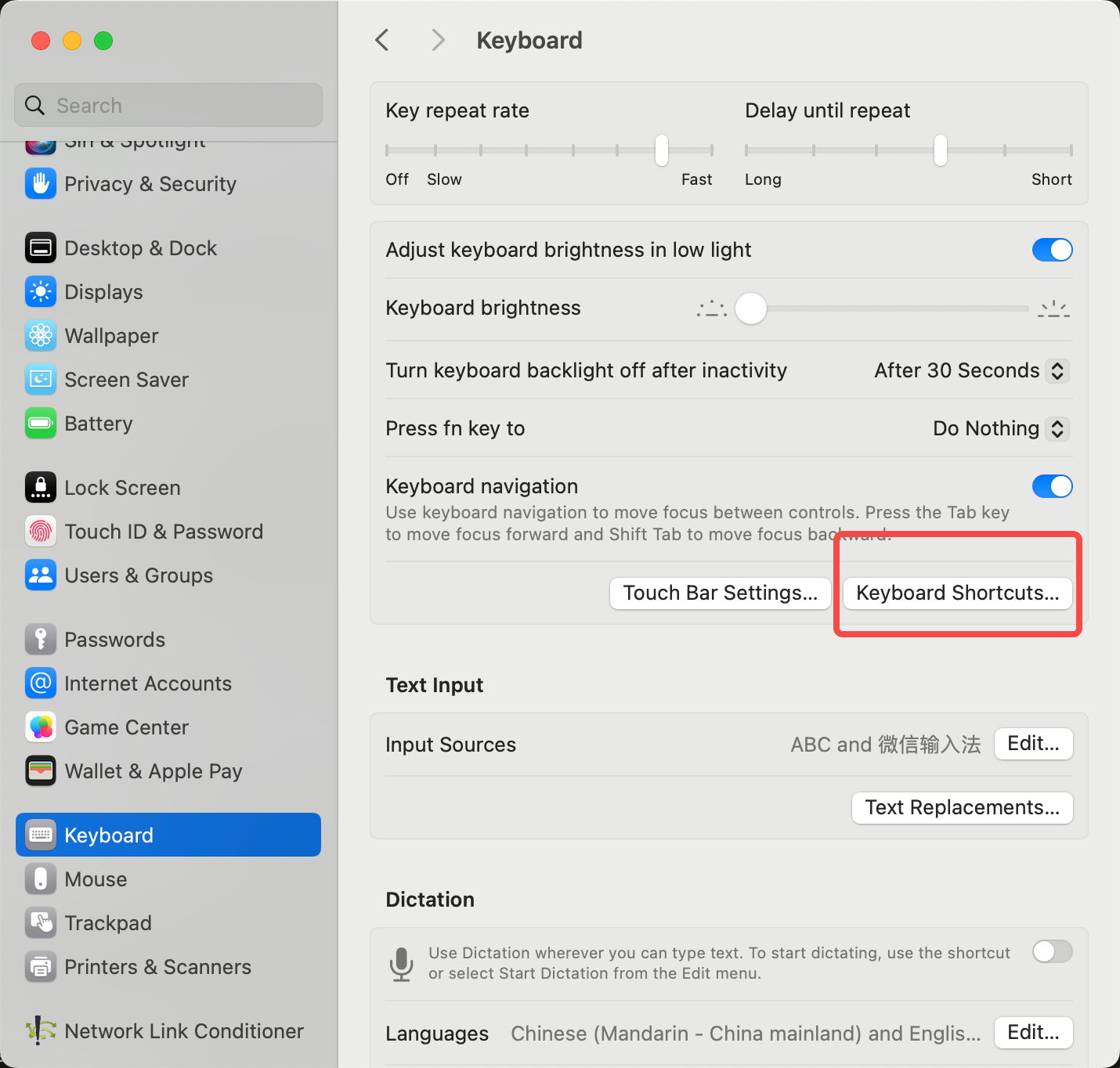
然后找到Services,展开Files and Folders,勾选Open folder with Warp,在右侧的none的位置双击,输入快捷键,然后点击完成,以后就可以通过这个快捷键快速打开Warp了,如下图:
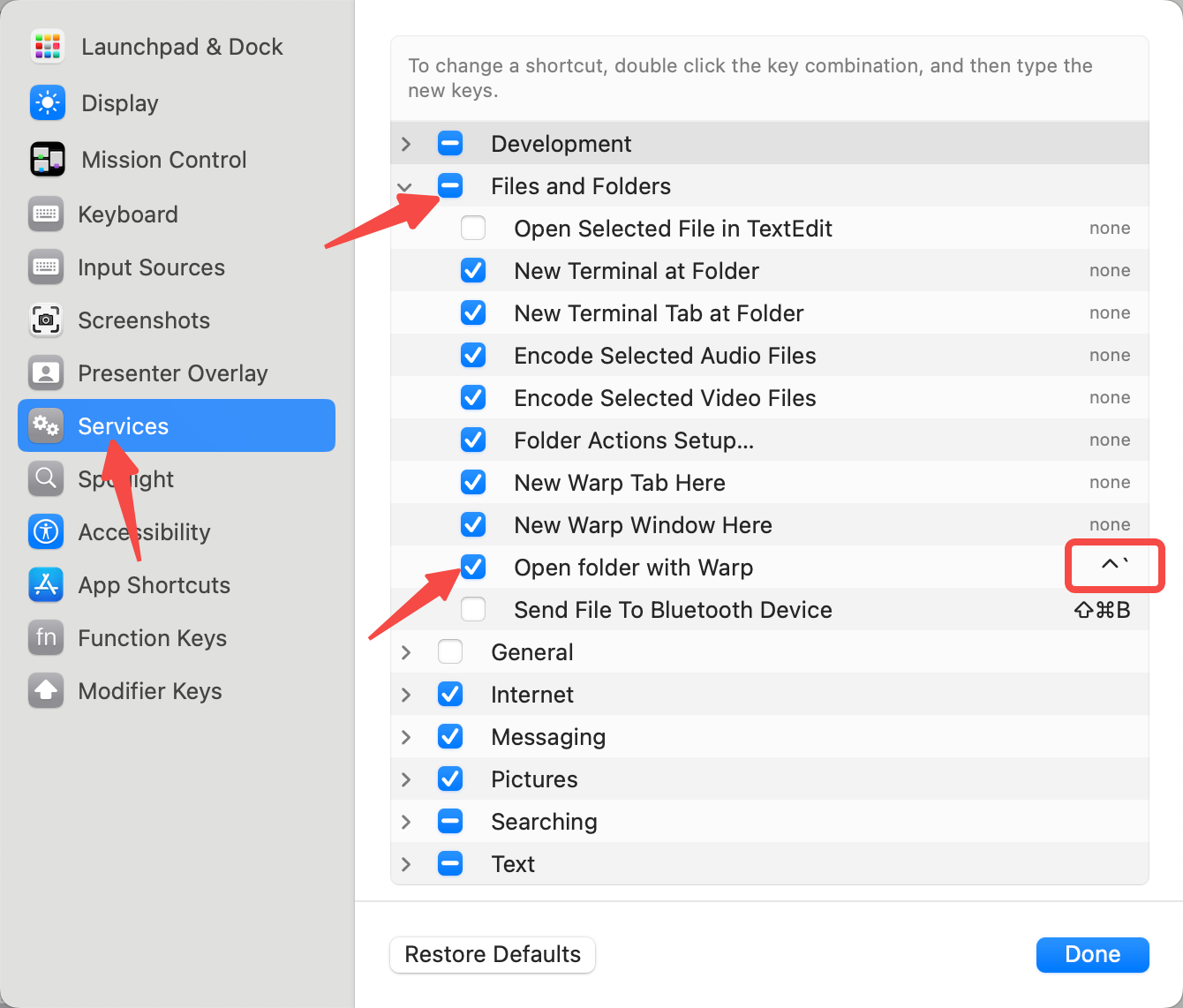
随便打开任意目录的文件夹,然后按刚刚输入的快捷键,就会发现,从当前目录快速唤起了Warp,且进入的就是当前文件夹。
在Xcode中快速打开命令行
在Xcode中快速打开命令行,是通过使用Awesome-Xcode-Behaviors
- 首先下载Awesome-Xcode-Behaviors,并解压到指定文件夹,
- 然后进入此文件夹,授权
chmod -R +x "Pods/" "Gem/" "Open Application/"执行。 - 打开
Xcode设置,选中BehaviorsTab,在最底部的Custom中点击 + 号,最左侧的输入这个Behavior的名字,然后双击名字后面的CMD,设置触发这个Behavior的快捷键,在右侧滑动到最底部,勾选Run,再点击Choose Script选择解压的Awesome-Xcode-Behaviors,如下图:

打开任一项目,然后触发刚刚设置的快捷键,即可看到直接从当前目录打开了命令行。
Ps:
下载Awesome-Xcode-Behaviors解压后,可以看到里面的内容,其中Open Application是指快速打开应用,可以看到支持快速打开iTerm、Terminal等,也可以自己自定义,open-warp.sh就是自己加的。另外的几个文件夹,是其他的快速命令,Carthage文件夹下有carthage archive、carthage clean等,Gem文件夹是gem相关的操作,Pods下是pod相关的,所有的这些都可以通过Behavior设置为快捷键快速执行。
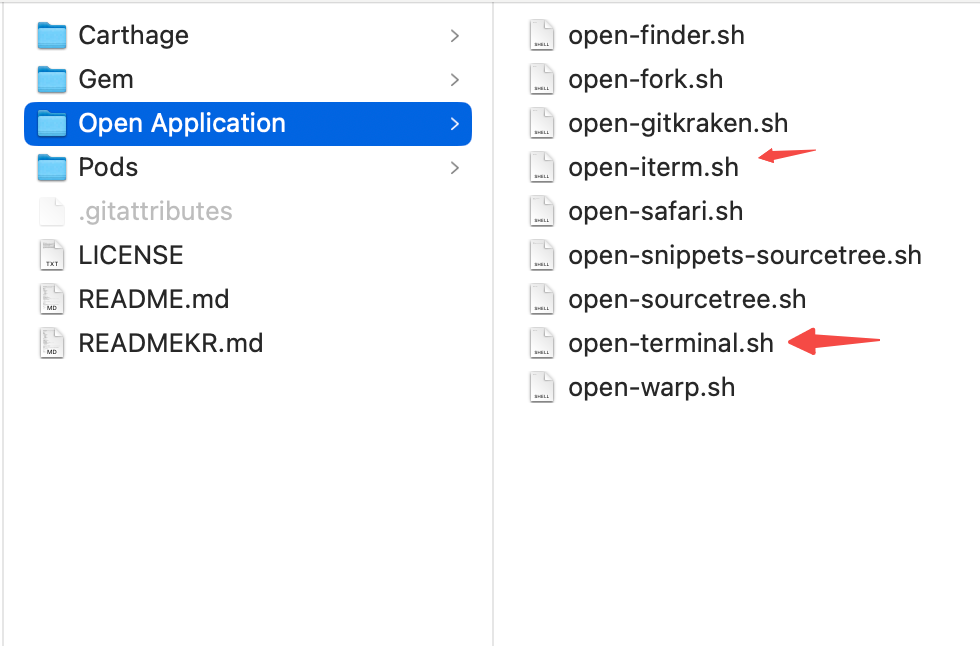
比如,pod install和pod update设置Behavior快速触发,新增或修改Pod库时,只需要通过快捷键就可以直接执行pod相关的操作,不用去打开命令行输入相关命令才能执行,方便快捷。
参考
原创声明:本文系作者授权腾讯云开发者社区发表,未经许可,不得转载。
如有侵权,请联系 cloudcommunity@tencent.com 删除。
原创声明:本文系作者授权腾讯云开发者社区发表,未经许可,不得转载。
如有侵权,请联系 cloudcommunity@tencent.com 删除。